
Cara memformat flash drive di Mac OS: Top-4 Metode
Dalam artikel ini Anda akan belajar tentang cara memformat kartu flash pada perangkat Mac.
Navigasi
- Apa prinsip dasar pemformatan pada Mac OS?
- Bagaimana cara memformat drive flash melalui utilitas disk?
- Metode 1. Bagaimana mencerminkan USB Flash Drive untuk perangkat Mac?
- Metode 2. Bagaimana cara menerjemahkan format drive menjadi lemak dan exfat?
- Metode 3. Cara memformat flash drive dalam format NTFS
- Metode 4. Bagaimana cara membagi USB flash drive menjadi beberapa bagian (disk)?
- Video: Bagaimana cara memformat flash drive di Mac?
Sebagian besar pengguna dihadapkan dengan masalah di mana mereka tidak mungkin memformat flash drive di Mac.
Itu masih patut dicatatBahwa sebagian besar masalah ini berasal dari pengguna yang paling sering bekerja dan menggunakan sistem operasi Windows, tetapi untuk beberapa kesempatan atau kebutuhan, mereka memutuskan untuk menggunakan perangkat Mac.
Dalam koneksi ini, hampir semua pengguna Windows yang tahu cara memformat flash drive USB, sesuai dengan cara yang sama untuk memformat flash drive pada perangkat Mac, tetapi secara alami metode ini tidak akan lewat di sana.
Oleh karena itu, dalam artikel hari ini kami akan memberi tahu Anda cara memformat flash drive di Mac, dan itu dirancang tidak terlalu banyak untuk mantan pengguna Windows, seperti untuk pemula yang telah membeli perangkat dengan sistem operasi Mac dari seminggu.

Saya ingin segera menyenangkan Anda dengan fakta bahwa sistem MAC memungkinkan tidak hanya untuk memformat, tetapi juga melibatkan kemungkinan lain, salah satunya adalah mentransfer informasi dari Mac ke sistem operasi lain seperti Linux dan Windows.
Apa prinsip dasar pemformatan pada Mac OS?
Tentu saja, mulai bekerja pada sistem baru sama dengan mengubah perangkat Android untuk gadget dengan sistem operasi iOS. Oleh karena itu, sebagian besar pemula yang baru saja mulai menggunakan Mac OS, tetapi pada saat yang sama memiliki pengalaman besar pada sistem Windows, masih tidak segera menjadi jelas bagaimana memformat flash drive.
Meskipun, berbicara di depan, itu sangat primitif sehingga bahkan seorang anak dapat menanganinya, karena semuanya diperlukan untuk digunakan Utilitas disk.
Bagaimana cara memformat drive flash melalui utilitas disk?
Perlu dicatatBahwa program ini memiliki sejumlah keuntungan dan peluang, tetapi kita hanya perlu memformat flash drive.
Karena itu, untuk memformat drive flash USB Anda di Mac OS, Anda hanya perlu mengikuti instruksi kami:
- Pertama -tama, Anda hanya perlu memasukkan flash drive Anda ke antarmuka USB yang ingin Anda format.
- Maka Anda perlu membuka aplikasi "Penemu"yang merupakan konduktor serupa, seperti pada windows
- Setelah itu Anda perlu membuka "Aplikasi"
- Sekarang Anda harus menekan ikon "Keperluan"
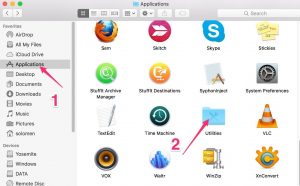
- Setelah tindakan ini, Anda akan melihat jendela di layar di mana akan ada daftar aplikasi, tetapi dari itu Anda hanya perlu memilih satu aplikasi, yaitu "Disk Utility"
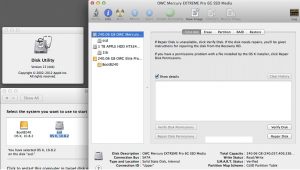
- Sekarang aplikasi (panel) terbuka di layar Anda) "Discure Utility", Anda perlu menemukan perangkat USB Anda di sana, yaitu, flash drive, lalu klik dan pilih tab "Menghapus"
Hati-hati! Saat memformat flash drive, pastikan untuk memilih format "Mac OS diperpanjang."
Perlu dicatatbahwa dalam versi lama sistem operasi Mac OS, Anda hanya dapat memformat flash drive yang dapat dibaca sistem itu sendiri.
- Setelah drive Anda diformat, Anda mungkin melihat bahwa persentase pengisian memori telah menurun, akibatnya Anda dapat melakukan tindakan lain dengan flash drive Anda.
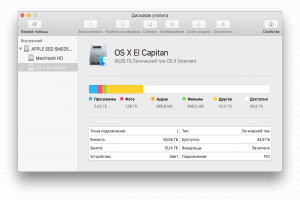
Penting! Seluruh drive, termasuk flash drive yang diformat pada perangkat Mac, tidak akan berfungsi pada sistem Windows dan Linux di masa depan. Oleh karena itu, untuk bekerja dengan mereka di Windows dan Linus, Anda perlu mentransfernya ke format yang sesuai, yaitu Gemuk, Fat32 atau NTFS.
Metode 1. Bagaimana mencerminkan USB Flash Drive untuk perangkat Mac?
Untuk mengubah format pada flash drive, Anda hanya perlu mengikuti instruksi kami:
- Pertama -tama, Anda perlu membuka aplikasi "Utilitas Disk."
- Setelah itu, Anda harus memilih perangkat atau drive Anda, lalu klik pada tab "Menghapus".
- Sekarang di jendela jendela "Menghapus" Anda akan melihat adanya parameter pemformatan tambahan yang dapat diubah, tetapi kami memilih format "Mac OS diperpanjang"dan kemudian konfirmasi tindakan Anda dengan menekan tombol "Menghapus."
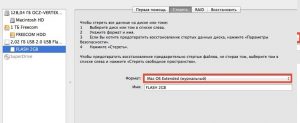
Metode 2. Bagaimana cara menerjemahkan format drive menjadi lemak dan exfat?
Utilitas disk pada sistem operasi Mac OS sangat luas, sehubungan dengan Anda dapat dengan mudah mengubah format pada flash drive Anda sehingga dapat membaca perangkat yang beroperasi pada sistem operasi Windows dan Linux.
Untuk mengubah format pada flash drive, Anda hanya perlu mengikuti instruksi kami:
- Pertama -tama, Anda perlu membuka aplikasi "Utilitas Disk."
- Setelah itu, Anda harus memilih perangkat atau drive Anda, lalu klik pada tab "Menghapus."
- Sekarang di jendela jendela "Menghapus" Anda akan melihat adanya parameter pemformatan tambahan yang dapat diubah, tetapi kita perlu mengubah format menjadi "MS-DOS (FAT)" atau "Exfat"dan kemudian konfirmasi tindakan Anda dengan menekan tombol "Menghapus."
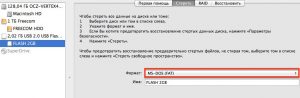
Penting! Format exfat tidak mendukung Karya file multimedia, yaitu, musik, video dan gambar, sebagai akibatnya memilih format yang Anda butuhkan. Tapi tetap saja, format ini adalah yang paling universal, karena didukung seperti pada Windows, dan on Mac OS.
Metode 3. Cara memformat flash drive dalam format NTFS
Kerugian paling signifikan dari format lemak adalah ketidakmampuan untuk menggunakan file, ukurannya melebihi 4 GB. Oleh karena itu, jika Anda menggunakan drive Anda untuk mengunduh game, menyimpan video dan hal -hal lain, maka Anda harus memilih format NTFS, yang jauh lebih menjanjikan dan nyaman untuk tujuan ini.
Pada saat yang sama, bahkan format ini ada dalam daftar aplikasi "Discure Utility".
Untuk memformat USB Flash Drive dalam format NTFS, Anda harus mematuhi instruksi dan tindakan kami:
- Pertama -tama, Anda hanya perlu mengunduh salah satu driver NTFS Paragon atau NTFS Seagate.
- Maka Anda perlu menginstalnya di perangkat Mac Anda.
- Setelah driver diinstal, muat ulang "Maka"Sehingga semua perubahan di atasnya mulai berlaku.
- Sekarang Anda perlu memasukkan USB flash drive ke antarmuka USB.
- Saat flash drive ditentukan oleh "poppy", Anda perlu membuka aplikasi "Utilitas Disk."
- Maka Anda perlu menemukan drive Anda di aplikasi ini dan klik di atasnya, lalu klik pada tab "Menghapus"dimana dalam parameter tambahan Anda perlu memilih format "Windows NT Filesystem".
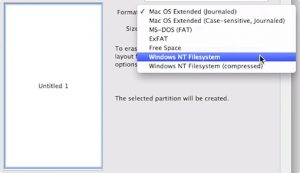
Metode 4. Bagaimana cara membagi USB flash drive menjadi beberapa bagian (disk)?
Opsi yang agak luar biasa adalah metode ini, yaitu bahwa flash drive atau drive dapat dibagi menjadi dua bagian, satu bagian akan memiliki format NTFS, dan bagian lainnya akan menjadi format untuk perangkat MAC. Pada saat yang sama, flash drive akan menjadi universal, dan akan mulai membaca, baik pada poppy maupun PC, dan tentu saja di perangkat TV.
- Oleh karena itu, untuk membagi USB flash drive menjadi 2 bagian, Anda harus pergi ke tab "Bagian disk"Di mana Anda perlu mengonfigurasi parameter untuk bagian pertama dan kedua.
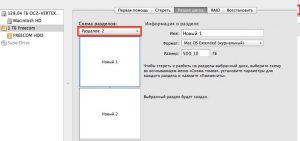
Tentang ini kami mungkin akan menyelesaikan artikel kami!
Semoga Anda beruntung!
